Pertanyaan
Masalah: Bagaimana cara memperbaiki Driver Tampilan Berhenti Merespons dan telah Pulih?
Kadang-kadang, layar komputer saya berkedip dan kemudian muncul pesan yang menyatakan bahwa "Display Driver Stopped Responding and has Recovered" pada Windows 10 saya. Apakah ini semacam kesalahan sistem yang serius atau virus? Bantuan Anda akan sangat dihargai karena saya khawatir PC mungkin mogok kapan saja.
Jawaban Terpecahkan
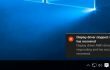
“Driver Tampilan Berhenti Merespons dan telah Pulih” adalah kesalahan umum yang dihadapi oleh pengguna OS Windows. Pemberitahuan ini mungkin muncul apakah Anda menggunakan Windows edisi sebelumnya atau Windows 10 terbaru. Masalah ini menyebabkan layar komputer membeku sementara dan kemudian, dalam hitungan detik, Anda mendapatkan kembali kendali penuh. Akibatnya, muncul pesan yang menginformasikan driver tampilan yang tidak berfungsi.
Masalah ini adalah bukan asal jahat. Ini mungkin muncul karena beberapa faktor. Pertama, Anda kartu video mungkin sudah tua. Dengan demikian, mungkin tidak kompatibel secara fungsional dengan driver video yang lebih baru. Kedua,
beberapa program sedang berjalan di latar belakang dan, oleh karena itu, menggunakan terlalu banyak kecepatan pemrosesan GPU (Graphics Processing Unit). Alasan lain mungkin adalah driver video usang. Jika pemberitahuan ini terjadi sesekali, Anda tidak perlu panik. Dalam beberapa kasus, GPU tidak memproses tugas yang dialokasikan tepat waktu yang mengakibatkan kesalahan. Namun, jika fenomena layar komputer yang membeku dan berkedip ini mulai membuat Anda frustrasi, sudah saatnya Anda mencari solusinya. Untungnya, tidak perlu melihat lebih jauh karena kami akan menyajikan beberapa opsi untuk menangani Display Driver Stopped Responding and has Recovered error.Pilihan 1. Copot driver grafis:
- Klik Tombol Logo Windows + R untuk meluncurkan Run
- Di kotak dialog, ketik devmgmt.msc tekan enter. Pengaturan perangkat akan diluncurkan.
- Setelah Device Manager diluncurkan, buka Display adapters.
- Klik kanan pada driver grafis, tekan Copot pemasangan dan kemudian ikuti langkah-langkah panduan penghapusan instalasi. Jika Anda memiliki lebih dari satu driver grafis, ulangi langkah-langkah ini untuk menghapus semuanya.
- Nyalakan ulang komputer. Setelah restart, sistem operasi secara otomatis menginstal ulang driver yang diperlukan.
Catatan. Dimungkinkan juga untuk memperbarui driver tanpa melalui proses penghapusan dan pemasangan ini. Cukup, masukkan situs web resmi pabrikan GPU Anda. Di bagian "Unduh", mereka harus menyediakan tautan pembaruan driver yang dirilis saat ini. Mengunduh dan menginstal harus menghilangkan masalah. Terakhir, Anda dapat menginstal RegCure Pro untuk memeriksa kemungkinan masalah komputer.
Pilihan 2. Perbesar waktu pemrosesan GPU
TDR (Deteksi dan Pemulihan Batas Waktu) memiliki waktu tetap yang dialokasikan untuk respons GPU. Ketika yang terakhir tidak merespons tepat waktu, fitur memuat ulang driver tampilan yang menyebabkan munculnya masalah. Jika kesalahan ini sering terjadi, Anda mungkin perlu ubah pengaturan batas waktu TDR untuk memperbesar waktu respons GPU. Meskipun opsi ini tidak memerlukan keahlian atau pengetahuan khusus, pastikan untuk menerapkan langkah-langkahnya dengan hati-hati dan tepat. Merusak file registri dapat menyebabkan kerusakan sistem.
- Klik pada Tombol Logo Windows + R.
- Ke dalam dialog Run, ketik regedit dan klik Enter untuk masuk ke Registry Editor.
- Di panel kiri Editor Registri, temukan direktori berikut:
HKEY_LOCAL_MACHINE > SISTEM > CurrentControlSet > Kontrol - Klik Driver Grafis di panel kiri untuk memperluas kontennya di panel kanan.
- Di panel kanan, klik kanan pada ruang kosong dan arahkan kursor ke atas Baru untuk memperluas menu konteks. Dalam Windows versi 32-bit, klik Nilai DWORD (32-bit). Dalam Windows versi 64-bit, klik Nilai QWORD (64-bit) di menu konteks.
- Beri hak nilai registri baru TdrDelay dan tekan Enter.
- Klik dua kali pada nilai registri TdrDelay untuk mengeditnya, ketik 8 ke dalam bidang data Nilai dan selesaikan dengan mengklik Oke.
- Tutup Registry Editor dan reboot komputer.
Terakhir, seperti yang telah kita bahas, GPU mungkin terlalu lelah mengelola beberapa program secara bersamaan. Jadi, Anda dapat meningkatkan efektivitasnya dengan menutup aplikasi yang tidak perlu berjalan. Peningkatan kualitas GPU juga dapat dilakukan dengan menghilangkan debu secara manual dari bagian-bagiannya: radiator dan heat sink. Jika Anda cukup yakin untuk tidak merusak bagian motherboard apa pun, matikan dan buka komputer. Lepaskan GPU, bersihkan debu dari bagian-bagiannya lalu masukkan kembali. Membersihkan komputer Anda sesekali sangat penting untuk mengurangi kemungkinan panas berlebih.
Perbaiki Kesalahan Anda secara otomatis
tim ugetfix.com mencoba melakukan yang terbaik untuk membantu pengguna menemukan solusi terbaik untuk menghilangkan kesalahan mereka. Jika Anda tidak ingin bersusah payah dengan teknik perbaikan manual, silakan gunakan perangkat lunak otomatis. Semua produk yang direkomendasikan telah diuji dan disetujui oleh para profesional kami. Alat yang dapat Anda gunakan untuk memperbaiki kesalahan Anda tercantum di bawah ini:
Menawarkan
lakukan sekarang!
Unduh PerbaikiKebahagiaan
Menjamin
lakukan sekarang!
Unduh PerbaikiKebahagiaan
Menjamin
Jika Anda gagal memperbaiki kesalahan Anda menggunakan Reimage, hubungi tim dukungan kami untuk mendapatkan bantuan. Tolong, beri tahu kami semua detail yang menurut Anda harus kami ketahui tentang masalah Anda.
Proses perbaikan yang dipatenkan ini menggunakan database 25 juta komponen yang dapat menggantikan file yang rusak atau hilang di komputer pengguna.
Untuk memperbaiki sistem yang rusak, Anda harus membeli versi berlisensi dari gambar ulang alat penghapus malware.

Cegah situs web, ISP, dan pihak lain melacak Anda
Untuk tetap sepenuhnya anonim dan mencegah ISP dan pemerintah dari mata-mata pada Anda, Anda harus mempekerjakan Akses Internet Pribadi VPN. Ini akan memungkinkan Anda untuk terhubung ke internet saat sepenuhnya anonim dengan mengenkripsi semua informasi, mencegah pelacak, iklan, serta konten berbahaya. Yang terpenting, Anda akan menghentikan kegiatan pengawasan ilegal yang dilakukan NSA dan lembaga pemerintah lainnya di belakang Anda.
Pulihkan file Anda yang hilang dengan cepat
Keadaan yang tidak terduga dapat terjadi kapan saja saat menggunakan komputer: komputer dapat mati karena pemadaman listrik, a Blue Screen of Death (BSoD) dapat terjadi, atau pembaruan Windows secara acak dapat terjadi pada mesin ketika Anda pergi untuk beberapa waktu menit. Akibatnya, tugas sekolah, dokumen penting, dan data lain Anda mungkin hilang. Ke pulih file yang hilang, Anda dapat menggunakan Pemulihan Data Pro – itu mencari melalui salinan file yang masih tersedia di hard drive Anda dan mengambilnya dengan cepat.